
Birkaç saat içinde, ünlü Ubuntu Bionic Beaver veya Ubuntu 18.04 olarak da bilinen Ubuntu'nun yeni bir sürümü piyasaya sürülecek. Bu sürüm olacak LTS sürümü, birçok kullanıcının işletim sistemlerini Uzun Destek sürümüne yükseltebileceği anlamına gelir; diğer kullanıcılar işletim sistemlerini iki yıl içinde güncelleyecek ve yine de diğerleri işletim sistemlerini yeni bir sürüme ve en popüler Özgür Yazılım programlarının ve araçlarının en son sürümlerine güncellemek için yeni bir fırsata sahip olacaklar.
Sonra sana söyleyeceğiz çeşitli durumlarda Ubuntu 18.04'e yükseltmek için ne yapmalı. Ubuntu kullanıcılarının kendilerini bulabilecekleri çeşitli durumlar: sürümü yıllardır güncellemeyen kullanıcıdan tartışmalı Ubuntu 17.10'a sahip olan kullanıcıya ve bilgisayarlarında sadece Ubuntu LTS kullanan kullanıcılara kadar.
Ubuntu 16.04'ten Ubuntu 18.04'e yükseltme
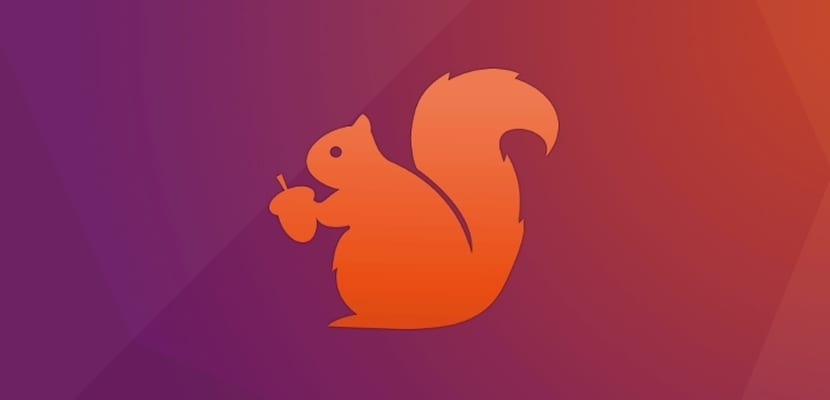
Ubuntu LTS'nin en son sürümüne sahipsek, bu Ubuntu 16.04.4, işlemi başlatmak için sadece bir komut yürütmemiz gerekiyor. Bunun nedeni, Ubuntu LTS yapılandırmasında Ubuntu LTS'den Ubuntu LTS'ye güncelleme sırasının varsayılan olarak, Uzun Destek olmayan sürümleri bir kenara bırakmasıdır. Böylece terminali açıp şunları yazıyoruz:
sudo do-release-upgrade -d
Bundan sonra, sürümü değiştirdiğimizde mevcut olacak ve Ubuntu sürümümüzü güncellememize yardımcı olacak güncelleme sihirbazı başlayacaktır.
Ubuntu 17.10'ten Ubuntu 18.04'e yükseltme

Ubuntu 17.10'umuz varsa, durum önceki içeriğe benzer, ancak her ihtimale karşı, gideceğiz Yazılım ve Güncellemeler ve ikinci sekmede Uzun Destek veya LTS güncellemeleri ile uyardığını belirteceğiz.. Değişiklikleri uygulayıp terminali açıyoruz. Normalde bu adımda güncelleme sihirbazını atlamalısınız, ancak bazı kullanıcılar için bu olmayacak veya gerçekleşmesi zaman alacaktır, bu nedenle terminali açıp şu komutu çalıştırmalıyız:
sudo do-release-upgrade -d
Bundan sonra Ubuntu 18.04'e güncelleme sihirbazı tekrar açılacak ve bu işlem boyunca bize yol gösterecektir.
Eski bir Ubuntu'dan Ubuntu 18.04'e gitmek

Ubuntu'nun eski bir sürümünden Ubuntu Bionic Beaver'a yükseltme yapmak daha zahmetlidir veya gerçekleştirmesi daha zordur. İlk önce gitmeliyiz resmi Ubuntu sayfası ve bilgisayarımızın Donanım gereksinimlerini karşılayıp karşılamadığına bakın. Bir Ubuntu sürümünden diğerine, dağıtım genellikle minimum özelliklerini değiştirmez, ancak Ubuntu 5.04'ten Ubuntu 17.10'a, donanım gereksinimleri önemli ölçüde değişti ve bilgisayarımız Ubuntu 18.04'ün düzgün çalışması için yeterli güce sahip olmayabilir. Gereksinimleri karşılıyorsak, terminali açmalı ve aşağıdakileri yazmalıyız:
sudo apt-get update && sudo apt-get dist-upgrade sudo update-manager -d
Bu, güncelleme sihirbazını başlatır, ancak sonraki sürüm için, güncellemeyi bitirdiğimizde, önceki komutları uygulayarak sistemi tekrar güncellememiz gerekir. Ubuntu sürümümüz ile Ubuntu 18.04 arasındaki sürümler olduğu kadar bunu yapmak zorundayız. Bağlantı ve işlemci hızlıysa, bu işlem yalnızca bir saat kadar sürecektir.
Ubuntu Trusty Tahr'dan Ubuntu Bionic Beaver'a

Ubuntu Trusty Tahr'dan Ubuntu Bionic Beaver'a yükseltme mümkündür ve şiddetle tavsiye edilir. İşlem, üç sürümün tümü Ubuntu LTS sürümleri olduğu için Ubuntu 16.04'ten yükseltmeye benzer. Ancak bu durumda donanım uyumluluğuna bakmalıyız. Ubuntu 14.04 düzgün çalışıyorsa, Lubuntu 18.04 gibi hafif bir resmi tada yükseltmek en iyisidir.. Ubuntu oldukça iyi çalışıyorsa, önceki adımları izlemeliyiz, bunun için terminali açıp aşağıdakileri yazıyoruz:
sudo do-release-upgrade -d
Ubuntu güncellemesini tamamladıktan sonra, işletim sistemimizin güncellendiği sürüme bakmamız ve en son sürüm olan Ubuntu 18.04'e ulaşana kadar önceki işlemi tekrar etmemiz gerekiyor. Bu sürümlerle ilgili iyi olan şey, bunu yalnızca iki kez yapmamız gerektiğidir çünkü Ubuntu Trusty Tahr ve Ubuntu Bionic Beaver arasında Ubuntu LTS'nin yalnızca bir sürümü var daha fazla.
Debian / Fedora / OpenSUSE'yi Ubuntu 18.04'e yükseltme

Birçok kullanıcı bu altyazıya şaşıracak, ancak gerçek şu ki, birçok sürüm için Ubuntu, Ubuntu'ya herhangi bir Gnu / Linux dağıtımının yarı güncellemesine izin veriyor veya daha doğrusu dağıtımların değişimini kolaylaştırdı. Bunu yapmak için sadece Ubuntu 18.04 iso görüntüsünü indirmemiz gerekiyor. Sahip olduktan sonra, başlatırız ve yükleme işlemine başlarız, ancak kurulum türünde "(dağıtım adını) Ubuntu ile değiştir" seçeneğini seçiyoruz. Bu, Ev verilerimizi güvende tutacaktır, ancak dağıtımdaki önemli dosyaların yerini Ubuntu 18.04 dosyaları alacaktır.
Bu işlem oldukça dağınık ve tehlikelidir, bu yüzden çok popüler değildir ve elde edilen sonuçlar, sabit sürücüyü silip Ubuntu'yu tekrar kurmamızdan daha kötüdür.. Ancak bilgisayarımızı Ubuntu 18.04'e güncellemek için var olan bir seçenek daha var.
Herhangi bir resmi Ubuntu çeşidi yeni sürüme nasıl güncellenir?
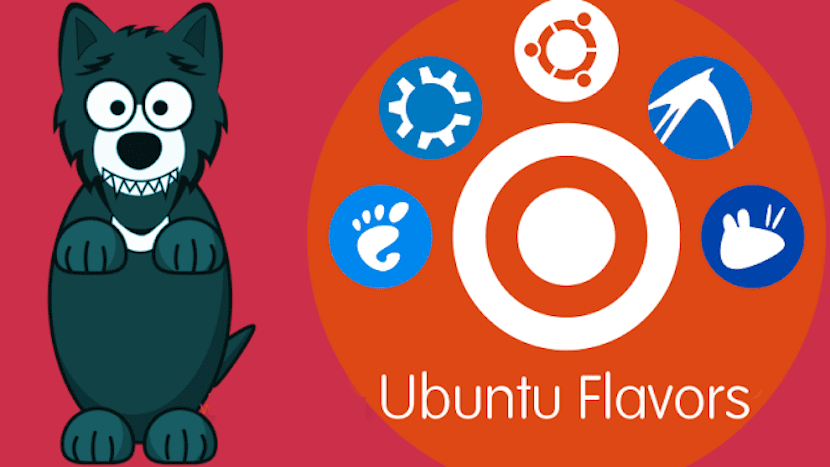
Resmi tatların geliştirilmesi, birçok kullanıcının Ubuntu 18.04'ü almasını yavaşlatan Ubuntu'nun ana sürümünden farklıdır. Önceki komutlardan ve formlardan herhangi biri resmi tarzımızı güncellemek için kullanılır, ancak ikinci bir seçenek de vardır. Ubuntu 18.04'e güncelleme yapın ve bundan sonra masaüstünü değiştirin. Bu nedenle terminali açıp şunları yazmamız gerekiyor:
sudo apt-get install kubuntu-desktop //Para tener Kubuntu sudo apt-get install lubuntu-desktop // Para tener Lubuntu sudo apt-get install xubuntu-desktop // Para tener Xubuntu sudo apt-get install mate-desktop // Para tener Ubuntu MATE sudo apt-get install budgie-desktop //Para tener Ubuntu Budgie
Bu, Ubuntu'muzun masaüstünü ve ayrıca resmi tatlara sahip olan ve Ubuntu'nun ana sürümünde bulunmayan bazı yapılandırmaları değiştirmesini sağlayacaktır. Dikkat! Resmi hafif tatlarda, ağır Ubuntu Gnome programları kaldırılmaz, sadece başka bir program olarak bilgisayarda kalır.
Ve şimdi bu?
Ubuntu'nun güncelleme sistemi son yıllarda çok gelişti. Ubuntu 6.06 gibi güncellemelerin bilgisayarımızdaki tüm verileri silebildiği yıllar geride kaldı, bu tarih. Ubuntu 18.04'e güncelleme talimatlarını verdik ve şimdi, ilgili güncellemeleri uygulamak için Ubuntu'nun yeni sürümünün yayınlanmasını beklemeniz yeterlidir.. Yeni sürüme hala çok güvenmiyorsak, tartışmalı Ubuntu 17.10'dan sonra mantıklı bir şey varsa, kişisel olarak herhangi bir hata olduğunu düşünmüyorum veya sorun.
Bilgisayarımda Ubuntu ve Windows ile başka bir bölümüm var. Sorum şu ki, Ubuntu'nun güncellenmesi Windows bölümünü etkileyebilir mi? Teşekkürler
Merhaba iyi. Bu konuda bir sorun yok. Yani, Ubuntu'ya sahip olmak, herhangi bir güncelleme Windows bölümünü veya herhangi bir bölümü silmez. Bizi okuduğunuz için çok teşekkür ederim.
arkadaş yok, güncellendiğinden ve ubuntu ve windows10'unuzu koruyan yeni bir grup oluşturulduğundan beri sorun yok
En sonunda!
Ve Nvidia sürücüleriyle dalgalanmayı düzelttiniz mi?
Hıristiyan Campodónico
Merhaba, bir problemim var. 16.04'ten 18.04'e güncelleme yaparken, bu yazıda önerildiği gibi yaptım, terminal yanlışlıkla kapatıldı ve tekrar denediğimde bana yeni sürümün zaten kurulu olduğunu söylüyor, ancak yapılandırmayı iyi bitirmedi, nasıl yaparım? çözüldü? Teşekkürler
Saygılarımızla,
En son güncellenen Ubuntu "standardı" (özel bir çeşidi yok) 17.10'um var.
Ne kadar çeşitli çözümleri denesem de, her zaman bana "sistemin güncel olduğunu" söyler ve bana 18.04'e atlamayı teklif etmez.
Dediğim gibi, sudo apt dist-upgrade ile bile sudo do-release-upgrade -de denedim (17.10'dan önceki sürümler için önerilir). Bunu yapmadan önce, belirttiğiniz gibi güncelleme yöneticisinden yeni LTS sürümlerini kontrol etmeyi seçtim. Ayrıca güncellemelerin yerel olandan (İspanya) indirildiği sunucuyu ana sunucuya değiştirmeyi denedim. O şekilde de gitmez.
Israr ediyorum: Yaptığım tek şey, sayfada belirttiğiniz adımları sadakatle takip etmek ve her zaman sistemin zaten güncellendiği mesajını almak oldu.
Bunun neden olabileceğine dair bir fikriniz var mı? Başka vaka biliyor musun?
Çok teşekkür ederim.
Pep.
-d'de boşluk bırakmayı deneyin
Terminal ile Ubuntu 16.04'ten 18.04'e yükselttim ve her şey yolunda gitti. Bir öncekiyle ilgili olarak ve Gnome masaüstündeki değişikliğe rağmen, görsel yön aynı kalır. Bilgisayarı açtığım andan kullanıma hazır hale gelene kadar neredeyse iki kat daha uzun sürdüğünü fark ettim. Programlarla sorun yok, daha önce olduğu gibi gecikme olmadan açılıyorlar (bilgisayarımda 4 gigabayt RAM var)
sudo do-release-upgrade -d
"Debian / Fedora / OpenSUSE'yi Ubuntu 18.04'e Yükseltme" seçeneğiniz demek istediğiniz şey değil.
Başka bir dağıtımın kurulu olduğunu gördüğünde ve yaptığı şey bu dağıtımı kaldırıp yerine Ubuntu'yu yerleştirdiğinde size seçenek sunar.
Ve evet, kişisel verilere ayrılmış bir bölümünüz olduğu sürece, dosyaları kaybetmeden herhangi bir dağıtımı başka bir dağıtımla değiştirebilirsiniz.
Bir dağıtımı değiştirecekseniz, her zaman ev bölümünü biçimlendirmeniz önerilir, böylece eski yapılandırma dosyaları yenileriyle sorun yaşamaz.
Sevgili güncelleme dün ve olaysız olarak tüm sürecini gerçekleştirdim, yaptığımda yeniden başlatmamı istedi, ekipman yükleniyor ve donuyordu, ne fareyi veya herhangi bir şeyi kullanmama izin veriyor ne de giremiyorum, kullanıcı seçim ekranı 32gb ram 3ghz dört çekirdekli 2.4 bit işlemcim var
Ubuntu 16.04'ten Ubuntu 18.04'e yükseltmeye çalışıyorum, ancak her zaman yükseltmeyi hesaplarken bir hata olduğu ve hedefe ulaşılmadığı görülüyor.
Günaydın,
Ubuntu 18.04'ün yeni sürümüne güncelleme yaparken bazı oyunlar (supertux2) benim için çalışmıyor ve bunları kaldıramıyorum.
Biraz yardım?
Şimdiden teşekkürler
ubntu 17.10 kazam yükledim ve açamıyorum
o beni sevmiyor ne yapmalıyım?
Ubuntu KiLYN'im vardı (kelimenin tam anlamıyla Çince yazılmış olması iyi, gerçekten çok beğendim ama yanlışlıkla (aynı HDD'de bulunan wuin ile pencereleri yeniden yüklerken sildim, bu yüzden Ubuntu'yu da yeniden yüklemek zorunda kaldım. en güncel sürümüm var CD'de 15.04 ve haftalarca bitirmek için güncellemeyi denedim, usb ile başka bir dvd yazmak için ve onu güncellemenin bir yolu yok, eğer benim için çalışıyorsa bana bir ipucu verebilir misiniz? Daha güncel başka bir DVD almaya da gittim, ancak onları satmıyorlar (bu işletim sistemi benim ticari işletim sistemim değil).
Bilgisayarımın önyüklenebilir bir USB'si olmadığını düşünüyorum, bu yüzden Ubuntu 18 ile yaptığım USB'den yükleyemiyorum ... Ubuntu'nun başka bir sürümüyle neden DVD yazamıyorum bilmiyorum .. .
Artık kendimi modernleştirmek için ne icat edeceğimi bilmiyorum ve sahip olduğum bu sürüm iyi çalışmıyor (aniden kilitleniyor ve yeniden başlatmam gerekiyor.
teşekkürler